
Wie extrahiere ich Untertitel aus Videos? Gelöst auf 6 effektive Arten

Können Sie Untertitel aus MP4 extrahieren? Das Extrahieren von Untertiteln aus Videodateien ist möglich und wird hauptsächlich für die Wiederverwendung von Inhalten verwendet. Sie können extrahierte Untertitel auch als Notizen verwenden oder sie einfach für die spätere Verwendung speichern.
Was tun, wenn Sie Untertitel aus MP4 extrahieren möchten? In diesem von Experten zusammengestellten Artikel erfahren Sie, wie Sie Untertitel schnell und nahtlos aus Videodateien extrahieren können.
Untertitel dienen als Bindeglied und ermöglichen es den Zuschauern, den Kontext des Videoinhalts zu verstehen. Technisch gesehen werden Untertitel in zwei verschiedene Arten unterteilt:
1. Softcodierte Untertitel
Softcodierte Untertitel, die auch als externe Untertitel bezeichnet werden, sind separate Dateien, die die MP4-Datei begleiten, aber nicht dauerhaft in das Video eingebettet sind. Es gibt sie in verschiedenen Formaten wie VTT, SRT usw.
2. Hartcodierte Untertitel
Im Gegensatz zu weichcodierten Untertiteln sind hartcodierte Untertitel dauerhaft in das Video eingebettet. Der Text ist immer sichtbar, wenn Sie die MP4-Datei abspielen.
Zu lernen, wie man Untertitel aus MP4 extrahiert, kann effektiv sein, um Inhalte wiederzuverwenden oder die extrahierten Untertitel als Notizen zu verwenden.
Du magst vielleicht:
Jenseits des Rahmens: So extrahieren Sie Untertitel aus MKV wie ein Profi
Beste Videokompressoren des Jahres 2023: Ein umfassender Test
VLC ist ein gängiger kostenloser Open-Source-Mediaplayer zum Abspielen von Video- und Audiodateien. VLC bietet nicht nur Funktionen zum Abspielen von Dateien, sondern kann Ihnen auch dabei helfen, Untertitel aus MP4-Dateien zu extrahieren. Hier erfahren Sie, wie Sie mit VLC Untertitel aus einem Video erhalten:
Schritt 1. Starten Sie VLC auf Ihrem Computer und öffnen Sie das Video in der App.
Schritt 2. Gehen Sie zur Registerkarte Ansicht und scrollen Sie nach unten zu VLsub.

Schritt 3. Laden Sie die Untertitel herunter, indem Sie nach einem relevanten Tag suchen.
Schritt 4. Wenn Sie den gesuchten Begriff gefunden haben, klicken Sie auf Auswahl herunterladen , um ihn zu speichern. Die extrahierten Untertitel werden am selben Ort wie das Video mit Untertiteln gespeichert.
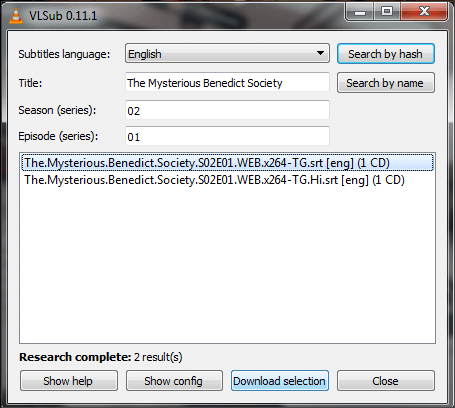
Neben Offline-Tools können Sie die Leistungsfähigkeit von Online-Untertitelextraktoren nutzen, um mühelos Untertitel zu extrahieren. Online-Tools sind so ziemlich darauf ausgerichtet, die festgelegte Funktion auszuführen.
Der einzige große Nachteil ist, dass Sie immer eine funktionierende Internetverbindung benötigen, um Untertitel zu extrahieren. Unabhängig davon sind Online-Kacheln schnell, einfach zu bedienen und haben unterschiedliche Funktionen und Vorteile. In diesem Abschnitt wird erläutert, wie Sie Untertitel aus einem Video mithilfe von Online-Untertitelextraktoren abrufen können.
YouTube ist eine weit verbreitete Video-Sharing-Plattform, die unter anderem lehrreiche, informative, lehrreiche, inspirierende und unterhaltsame Inhalte bietet. Eine der erstaunlichen Funktionen von YouTube ist die Untertitelfunktion, mit der Zuschauer Videos mit Subtext ansehen können.
Zuschauer können Untertitel auf YouTube als Untertitel (CC) auf dem Videoplayer anzeigen oder die Transkripte anzeigen. Sie können die umfangreichen Funktionen von YouTube nutzen, um Untertitel aus Videos zu extrahieren. Diese Methode funktioniert jedoch nur für Videos, die auf YouTube gepostet werden, nicht offline. So extrahieren Sie Untertitel aus einem Video mit YouTube:
Schritt 1. Navigieren Sie zu dem YouTube-Video, aus dem Sie Untertitel extrahieren möchten.
Schritt 2. Klicken Sie auf das 3-Punkte-Menü unter dem YouTube-Video und dann auf Transkript anzeigen.
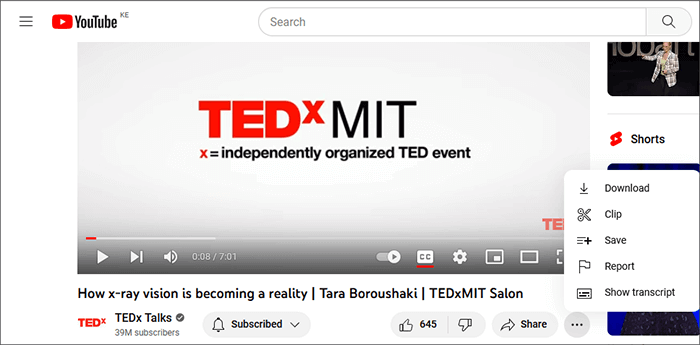
Schritt 3. Markieren Sie die Untertitel und den Text.
Schritt 4. Fügen Sie den kopierten Text in einen Notizblock oder Editor ein. Sie können den extrahierten Text dann nach Belieben speichern, bearbeiten oder bearbeiten.
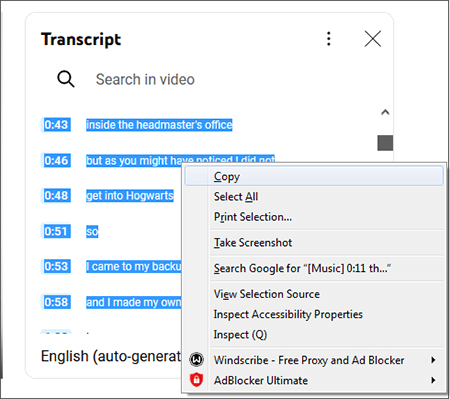
Weiterführende Literatur:
[Nützliche Tricks] So laden Sie ein YouTube-Video ohne YouTube Premium herunter
YouTube Video Downloader ohne Wasserzeichen [Online & Offline]
Aconvert ist ein leistungsstarkes Online-Videobearbeitungsprogramm , das mehrere Funktionen wie Videokonvertierung, Videoextraktion, Audioextraktion und Untertitelextraktion ausführt. Es wird von vielen Benutzern wärmstens empfohlen, insbesondere wegen seiner benutzerfreundlichen Benutzeroberfläche.
Erwarten Sie minimale Werbeunterbrechungen, wenn Sie Aconvert verwenden, um Untertitel aus Videos zu extrahieren. Noch wichtiger ist, dass Sie, da es webbasiert ist, keine Software von Drittanbietern herunterladen müssen. Es ist kostenlos. Hier erfahren Sie, wie Sie mit Aconvert Untertitel aus Videos online extrahieren können:
Schritt 1. Navigieren Sie zur Online-Extraktionsseite von Aconvert.
Schritt 2. Klicken Sie auf Durchsuchen , um die Videodatei hinzuzufügen, aus der Sie Untertitel extrahieren möchten. Wählen Sie Untertitel aus dem Dropdown-Menü Extraktionstyp aus.
Schritt 3. Geben Sie den Namen der Erweiterung an. Legen Sie den Erweiterungsnamen nur fest, wenn Sie ein Containerformat verwenden möchten oder wenn Aconvert das Ausgabeformat nicht erkennt. Ein typisches Beispiel. Wenn das Audioformat in einer MP4-Datei AAC ist, legen Sie den Erweiterungsnamen entweder auf aac oder m4a fest. M4A ist ein Mediencontainer, der AAC-Codierung verwenden kann. Wenn Sie den Abschnitt Erweiterungsname leer lassen, wird er automatisch als AAC erkannt und dann in eine AAC-Datei extrahiert.
Schritt 4. Klicken Sie auf Senden , um den Extraktionsprozess zu starten. Sobald der Vorgang abgeschlossen ist, werden die Ausgabedateien unter Ausgabeergebnisse aufgelistet. Klicken Sie auf das Download-Symbol , um es entsprechend zu speichern.
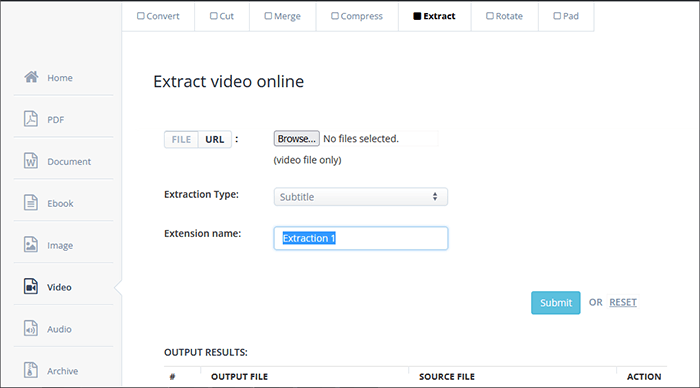
Downsub kann, wie der Name schon sagt, Ihnen helfen, Untertitel von Videos online herunterzuladen und zu extrahieren. Es ist eine kostenlose Web-App, die Untertitel von beliebten Video-Sharing-Plattformen wie YouTube, V Live usw. extrahieren kann.
Es kann mehrere Untertitelformate wie SRT, VTT, TXT usw. extrahieren. Das Beste daran ist, dass Sie keine Programme oder Erweiterungen von Drittanbietern herunterladen müssen, um mit Downsub Untertitel aus Videos zu extrahieren. Sie benötigen nur den Videolink und eine Internetverbindung, um mühelos Untertitel aus MP4-Dateien zu extrahieren. So extrahieren Sie Untertitel aus einem Video mit Downsub:
Schritt 1. Öffnen Sie den Untertitel-Downloader in Ihrem Browser.
Schritt 2. Kopieren Sie den Videolink, fügen Sie ihn in die Suchleiste von Downsub ein und klicken Sie auf Herunterladen.
Schritt 3. Wählen Sie das beste Untertitelformat, um die Untertitel herunterzuladen (SRT oder TXT).
Sie können weiter nach unten scrollen, um die Untertitel in eine der verschiedenen Sprachen zu übersetzen.
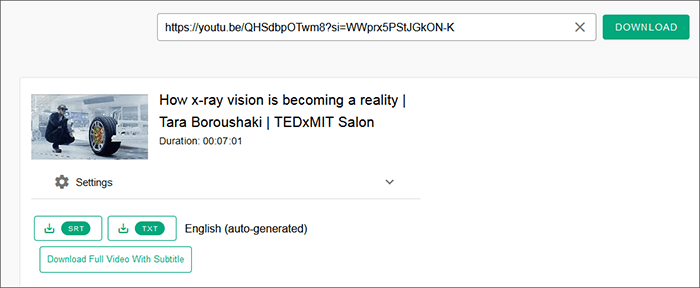
Lesen Sie auch:
So entfernen Sie TikTok-Wasserzeichen für Instagram über 6 Entferner
Wie konvertiere ich iPhone-Videos ohne Qualitätsverlust auf 7 Arten in MP4?
Einfachheit und eine nahtlose Benutzererfahrung sind die allgemeinen angenehmen Merkmale bei der Verwendung von Subtitlvideo zum Extrahieren von Videountertiteln. Subtitlevideo spart Ihnen Zeit und Mühe durch einen sofortigen automatischen Online-Prozess. Neben dem Extrahieren von Untertiteln kann Subtitlevideo auch Untertitel für Ihre Videos generieren und erstellen.
Es kann Untertitel von YouTube, Facebook und mehreren anderen Plattformen erstellen und extrahieren. Obwohl es sich um einen zuverlässigen Online-Untertitel-Extraktor handelt, ist das kostenlose Konto für Service-Untertitel nur auf 40 Minuten begrenzt. Möglicherweise müssen Sie mehr Minuten erwerben, um Untertitel aus mehreren Dateien zu extrahieren. So extrahieren Sie Untertitel aus MP4-Dateien mit Subtitlevideo:
Schritt 1. Öffnen Sie die Seite zum Untertitel-Generator und -Entferner in Ihrem Browser.
Schritt 2. Wählen Sie die Sprache aus, die im Video gesprochen wird.
Schritt 3. Klicken Sie auf Durchsuchen , um das Video hinzuzufügen, aus dem Sie Untertitel extrahieren möchten. Sie können Videos in verschiedenen Formaten hochladen, darunter MP4, 3GP, MOV, FLV, MPEG, AVI und WebM. Alternativ können Sie den Videolink einfügen, wenn Sie darauf zugreifen können. Geben Sie die angeforderten Informationen nach Belieben an und klicken Sie dann auf Untertitel extrahieren.
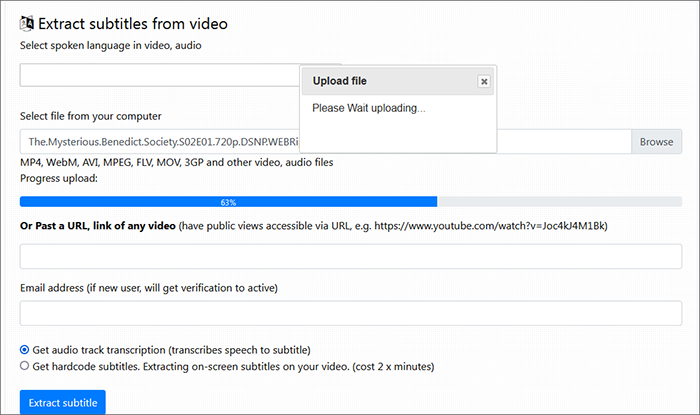
Mit dieser Methode können Sie Videountertitel in mehreren Untertitelformaten extrahieren, einschließlich SRT, TXT und VTT. So extrahieren Sie Untertitel aus Videodateien mit FlexClip:
Schritt 1. Navigieren Sie zur FlexClip-Website und klicken Sie auf das Symbol Erste Schritte , um die Videodatei hochzuladen, aus der Sie die Untertitel extrahieren möchten.
Schritt 2. Klicken Sie auf die Schaltfläche Untertitel-Menü auf der linken Seite der Benutzeroberfläche. Klicken Sie auf Automatische AI-Untertitel , um automatisch Untertitel aus dem Video zu generieren.
Schritt 3. Eine Untertitelseite wird angezeigt. Wählen Sie die Sprache und den Inhalt aus, um mit der Extraktion von Untertiteln zu beginnen. Wählen Sie das bevorzugte Untertitel-Genre und klicken Sie auf Generieren , um den Prozess zum Entfernen von Untertiteln zu starten.
Schritt 4. Sobald der Vorgang abgeschlossen ist, stellen Sie das Untertitelformat auf SRT ein und klicken Sie auf Herunterladen , um die Untertitel in Ihrem lokalen Speicher zu speichern.

Weitere Informationen:
Schalten Sie das ultimative Klangerlebnis frei: Entdecken Sie den besten MP3-Konverter für Mac
So fügen Sie TikTok Ihren eigenen Sound hinzu [2023 nicht verpassen]
Video Converter Ultimate ist ein leistungsstarkes Tool mit einer breiten Palette von Videobearbeitungs- und Manipulationsfunktionen. Zu den wichtigsten Funktionen gehören das Konvertieren von Videodateien und das Hinzufügen von Untertiteln zu Videodateien. Es bietet auch einen integrierten Video-Editor, mit dem Sie mehrere Videodateien durch Drehen, Zuschneiden, Zusammenführen, Spiegeln und Trimmen von Videodateien bearbeiten können.
Hier erfahren Sie, wie Sie mit diesem professionellen Tool Untertitel zu einem Video hinzufügen:
01Laden Sie Video Converter Ultimate herunter, installieren Sie es und führen Sie es auf Ihrem Computer aus.
02Klicken Sie auf das Symbol Dateien hinzufügen , um das Video zu importieren, in das Sie Untertitel einbetten möchten. Sie können das Video auch direkt per Drag & Drop auf die Plattform ziehen, um Zeit zu sparen.

03Suchen Sie im Fenster " Bearbeiten" die Option Untertitel . Klicken Sie auf die Schaltfläche + , um eine Untertiteldatei (* .srt; * .ssa; * .ass) von Ihrem Computer zu importieren. Nach dem Import können Sie Einstellungen wie Position, Schriftart, Farbe, Deckkraft, Verzögerungszeit und Kontur anpassen.

04Drücken Sie abschließend die OK-Taste, um Ihre Änderungen zu bestätigen und zu speichern.
Das Extrahieren von Untertiteln aus MP4-Dateien muss nicht schwierig sein. Sie können Offline-Tools wie den beliebten VLC Media Player verwenden, um Untertitel aus MP4-Dateien zu extrahieren. Sie können auch Online-Untertitelgeneratoren und -extraktoren wie FlexClip und Subtitlevideo verwenden, um Videountertitel zu entfernen.
Wenn Sie jedoch nach einem professionellen und dedizierten Tool zum Hinzufügen von Untertiteln suchen, ist Video Converter Ultimate die beste Lösung. Es kann jedem Video Untertitel hinzufügen, unabhängig von Größe oder Qualität. Video Converter Ultimate ist kostenlos erhältlich und einfach zu bedienen. Laden Sie Video Converter Ultimate herunter und probieren Sie es aus, um Ihren Videos schnell und nahtlos Untertitel hinzuzufügen.
Verwandte Artikel:
[Schnelle Tricks] Verbessern Sie die Zoom-Videoqualität in wenigen einfachen Schritten
Wie bearbeite ich Audiodateien? [Ein praktisches Tutorial zur Audiobearbeitung]
Die 11 besten MP4-Splitter-Optionen zum einfachen und schnellen Teilen von MP4
So vergrößern Sie ein Video mit Leichtigkeit: Eine Schritt-für-Schritt-Anleitung
Cutting the Edges: Wie schneidet man Videos auf Windows 10/11 zu?
Vergleichende Studie des Video-Geschwindigkeitsreglers für eine nahtlose Wiedergabe